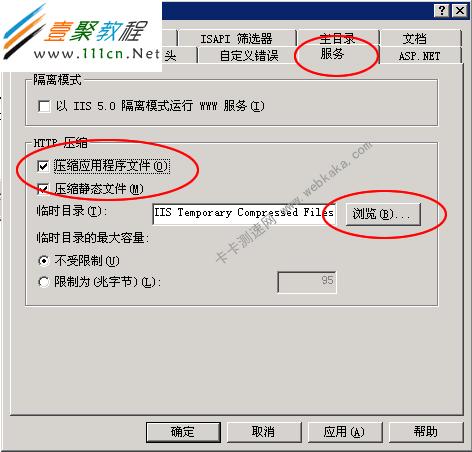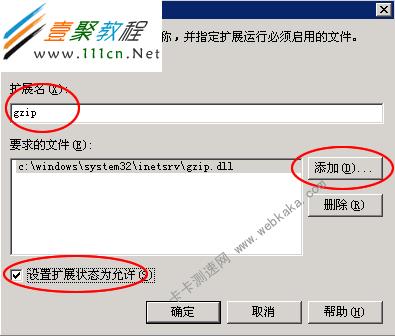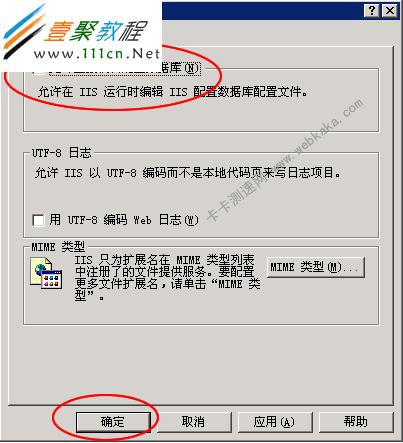IIS环境启用GZip压缩方法图文详解
IIS启用GZip压缩,是提高网站速度和减轻服务器负载的一个优化手段和方法,经测试,网站启用GZip压缩后,速度快了3倍!而配置起来也相当的简单,因此被广大网站管理员使用。本文将详细介绍如何在IIS启用GZip压缩,同时解决可能遇到的一些问题。
IIS启用GZip压缩的步骤:
1、打开IIS,右键点击“网站”,选择“属性”
2、在打开的窗口里,切换到“服务”标签,然后选中“HTTP压缩”下面的两个选项,临时目录可以自己新建一个目录(这个目录必须可写),也可以不用改它,使用系统默认的路径:%windir%IIS Temporary Compressed Files。然后点击“确定”按钮。
3、添加一个Web服务扩展
1)、右键点击“Web 服务器扩展”,选择“添加一个新的Web服务扩展”
2)、在弹出窗口里写上“扩展名”(名字随便无所谓),点击“添加”按钮,选择文件:c:windowssystem32inetsrvgzip.dll,然后把勾选“设置扩展状态为运行”,最后点击“确定”按钮。
4、重启IIS。(简单的操作方法:开始->运行->输入命令:iisreset /restart,然后回车即可)
好了,经过如上设置后,此IIS Web服务器就启用GZip压缩功能了,此功能是对此IIS服务器下的所有网站都有效,并不是只针对某个网站设置的。
注意问题:
经过如上设置,GZip压缩其实只对静态内容有效,而对于动态内容,aspx文件却不在压缩范围内。因为默认的可压缩文件并没有这个扩展名。而管理界面中你又找不到可以增加扩展名的地方,这时候只能去修改它的配置文件了。在c:windowssystem32inetsrv下面有个MetaBase.xml文件,可以用记事本打开,找到IIsCompressionScheme,有三个相同名字的段,分别是deflate,gzip,Parameters,第三段不用管它,前两段有基本相同的参数,在这两段的参数HcScriptFileExtensions下面都加上一行aspx,如果你有其它的动态程序要压缩,也加在这里。HcDynamicCompressionLevel改成9,(0-10,9是性价比最高的一个)。
对于aspx等动态网页,启用网页缓存,是广大网站管理员采用的有效实用的优化方法,操作起来也相当简单,可参考此文操作:服务器性能优化策略之启用网页缓存。
可能遇到的问题:
MetaBase.xml修改后无法保存?
在修改MetaBase.xml后,为什么无法保存?这是因为该文件正在被IIS使用所致,这时可以通过如下两个方法来解决这个问题。
第一种方法:
停止IIS,再编辑metabase.xml文件。
停止IIS的简单操作方法:开始->运行->输入命令:iisreset /stop,然后回车即可。
第二种方法:
启用IIS中“允许直接编辑配置数据库”的功能。
1)、打开iis管理器,右击本地计算机-选择属性
2)、勾选“允许直接编辑配置数据库”,点击“确定”按钮。
这样就可以在不停止IIS的情况下编辑metabase.xml文件了。
第一种方法有时候失效,且需要停止网站一会,会影响到网站的运行,所以相对第一种方法还是建议选择第二种方法比较好。
相关文章
精彩推荐
-
 下载
下载长途巴士模拟器手机版
模拟经营 长途巴士模拟器手机版长途巴士模拟器汉化版是一款十分比真好玩的大巴车模拟驾驶运营类
-
 下载
下载房东模拟器最新版2024
模拟经营 房东模拟器最新版2024房东模拟器中文版是一个超级有趣的模拟经营类型的手游,这个游戏
-
 下载
下载原神祈愿模拟器最新版
模拟经营 原神祈愿模拟器最新版原神祈愿模拟器手机版是一款完整汉化的趣味原神抽卡模拟小游戏,
-
 下载
下载宝宝森林美食完整版
模拟经营 宝宝森林美食完整版宝宝森林美食游戏最新版是一款十分有趣的休闲益智游戏,帮助宝宝
-
 下载
下载g沙盒仇恨官方英文版(gorebox)
模拟经营 g沙盒仇恨官方英文版(gorebox)G沙盒仇恨英文原版是一款最近非常火热的沙盒模拟类游戏,在这里